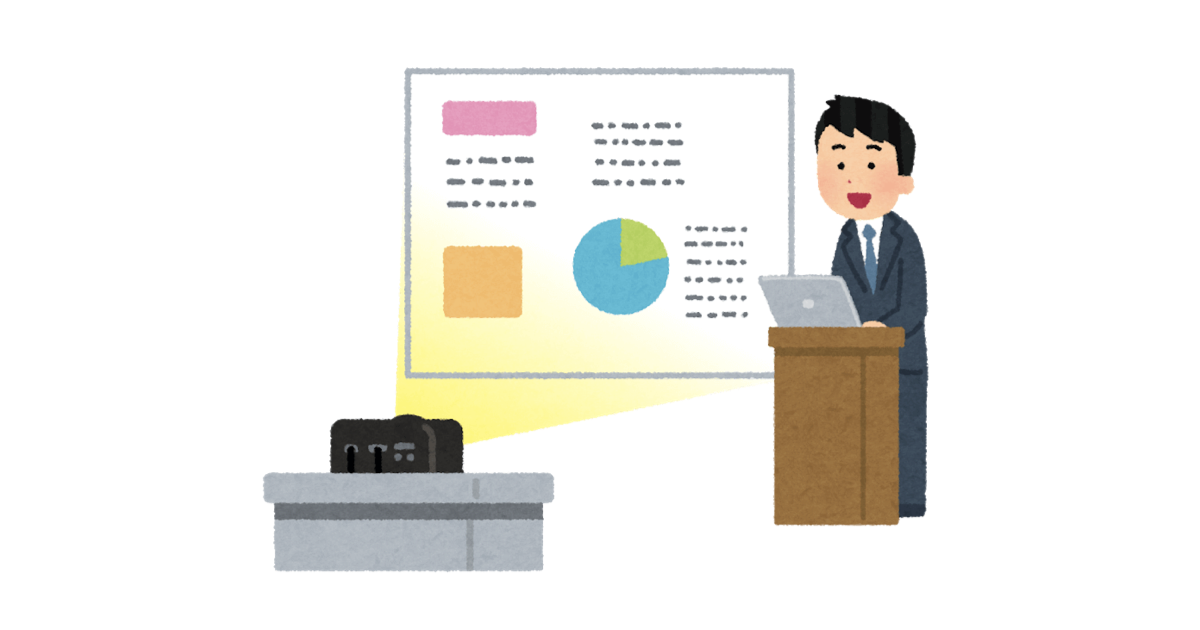
イベント登壇時などで「PCの画面がプロジェクタで映らない!」に対処するための事前準備(物理)
Developers.IO TOKYO 2019で登壇したとき、PCとプロジェクタの接続運が悪く、安定してプロジェクタが使えないという事態に遭遇しました。
施設の方やクラメソスタッフの方の助けもあってなんとか発表を続けることができました。
今回は、そういう事態に遭遇したとき、事前にこれを準備しておけば……という振り返りをしたいと思います。
なお、MacBook Proの場合としています。
遭遇したこと(PCの画面がプロジェクタで映らない)
PCとプロジェクタを接続しても、画面が映らない(プロジェクタが投影する画面は真っ黒なまま)という状態でした。 この状態でHDMIケーブルを抜き差しすると、PCの画面は一瞬黒になるので、PC側は認識しているみたいです。
いろいろ試しているとき、たまに映ることがありましたが、PCやケーブルに刺激?振動?があると、映らない状態に逆戻りしました。
使用していた機材
- MacBook Pro
- USB-C / HDMI変換アダプタ(Apple社純正品(モデル:A1621))
- HDMIケーブル(10mぐらいある)
- プロジェクタ
解決した方法(今回の場合)
いろいろ試しましたが、施設の方に持ってきていただいた短いHDMIケーブルを使うと解決しました。
どうやら、長いHDMIケーブルを使うと信号が減衰して映らないことがあるみたいです。
ただし、私のMacでは映らなかった長いHDMIケーブルを別のPC(Windows)に繋ぐと映りました。 Macのとき・USB-C/HDMI変換アダプタの相性・Macを電源に接続しない状態で使用していた、なども関係あるかもしれません。
HDMIはバージョンがいろいろあるため、PC・ケーブル・変換アダプタなどの相性もありそうです。
概略図
試したこと(長いHDMIケーブルのとき)
下記の通り、Macと長いHDMIケーブルの相性が悪そうでした。 なお、プロジェクタはVGAも使えましたが、USB-C/VGA変換アダプタが手元に無く試せませんでした。
- USB-C/HDMI変換アダプタを変える
- 同じ製品だけど別のアダプタ:ダメ
- 異なる製品のアダプタ:ダメ
- 別のPCで試す
- Mac:ダメ
- Windows:OK
上記を試したところで、短いHDMIケーブルに交換しプロジェクタで画面が映りました。
事前準備しておくこと
できる・できないは考慮せず、万全を期すならばとします。
下見をする
これができれば確実かもしれません。
- プロジェクタに接続するためのケーブルの種類を確認する
- HDMI
- VGA
- DVI
- DisplayPort
- など
- プロジェクタのケーブルが交換可能か確認する
- プロジェクタが天井にある場合だと交換不可なので……
- 登壇時に使うプロジェクタとPCを実際に接続し、映ることを確認する
当日の持ち物
- 変換アダプタ(製品別)
- USB-C/HDMI変換アダプタ(A社)
- USB-C/HDMI変換アダプタ(B社)
- など
- 変換アダプタ(種類別)
- USB-C/HDMI
- USB-C/VGA
- など
- 予備のケーブル(短め)
- HDMIケーブル
- VGAケーブル
- など
- リピーター(信号増幅器)
- HDMIリピーター
- VGAリピーター
- 異なるPC
- macOSのPC
- WindowsのPC
- など
- PCの充電器(バッテリー駆動よりも出力電力が上がることを期待する)
- 電源の延長コード(PCの充電器のコードが短い場合を想定)
- 予備のプロジェクタを自分で用意(もちろん接続確認は事前にしておく)
今回の場合だと、予備のHDMIケーブル(5mぐらい)を持っていれば、すぐ解決しました。
当日どうにもならない時に備えて……
- 資料をPDF化してどこかにUploadしておく(短縮URLも取得する)
- どうにもならない場合は、URLを共有し各自で見てもらう
- 短縮URLを伝えるための手段
- ホワイトボード(小さめのやつ)
- 短縮URLを印刷した用紙(見やすいように大きく太字)
さいごに
何をどこまで準備するのかは難しいところですが、せっかくの時間を無駄にしないためにも、できるだけ準備しておこうと思いました。
とはいえ、荷物も増えますし、「USB-C/VGA変換アダプタ」と「HDMIリピーター」がお手軽なのかもしれません。


